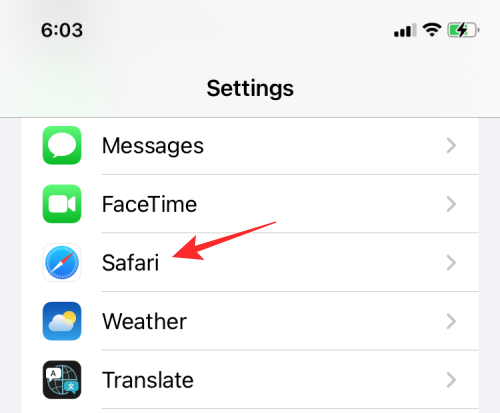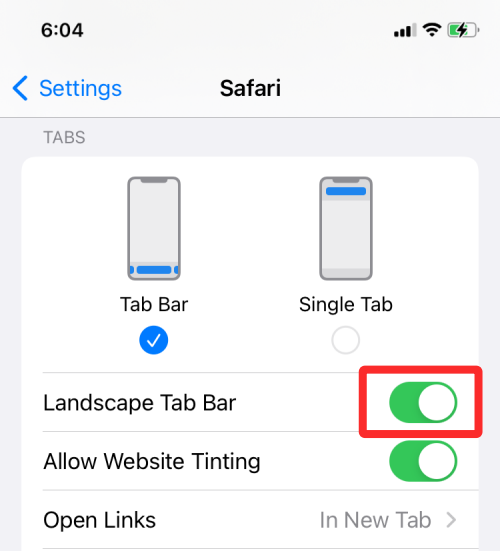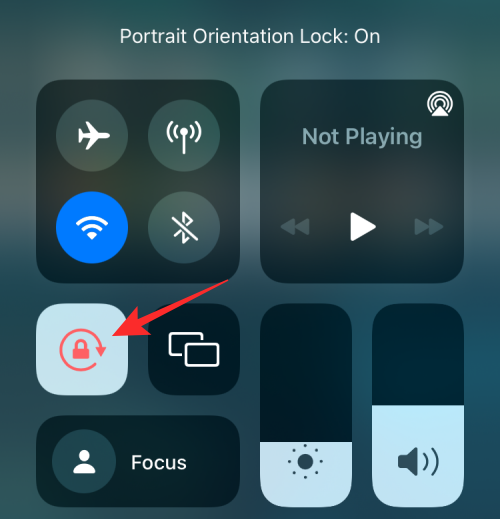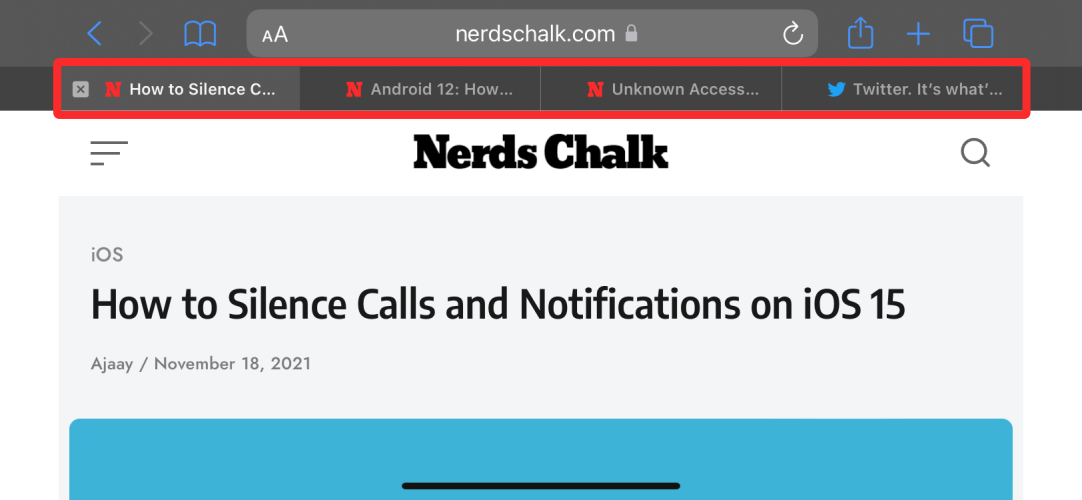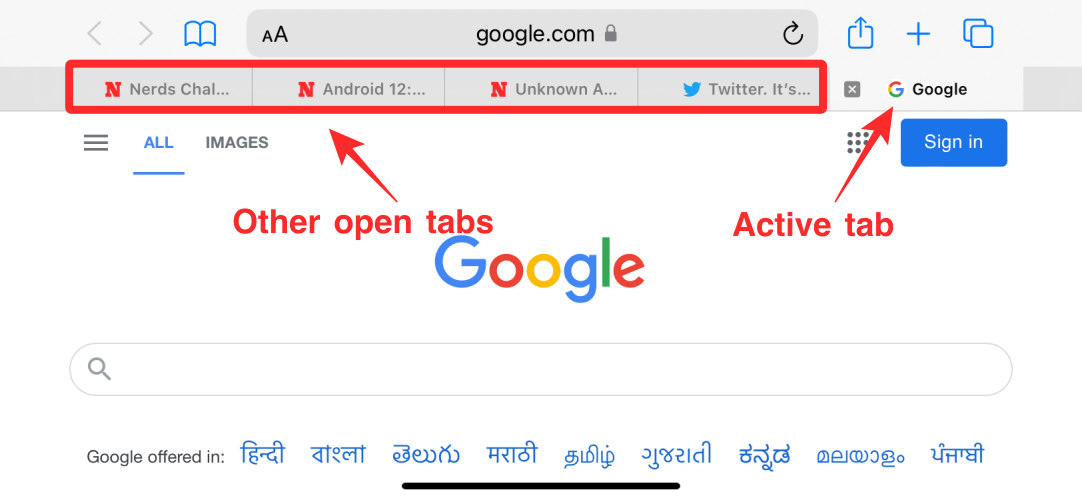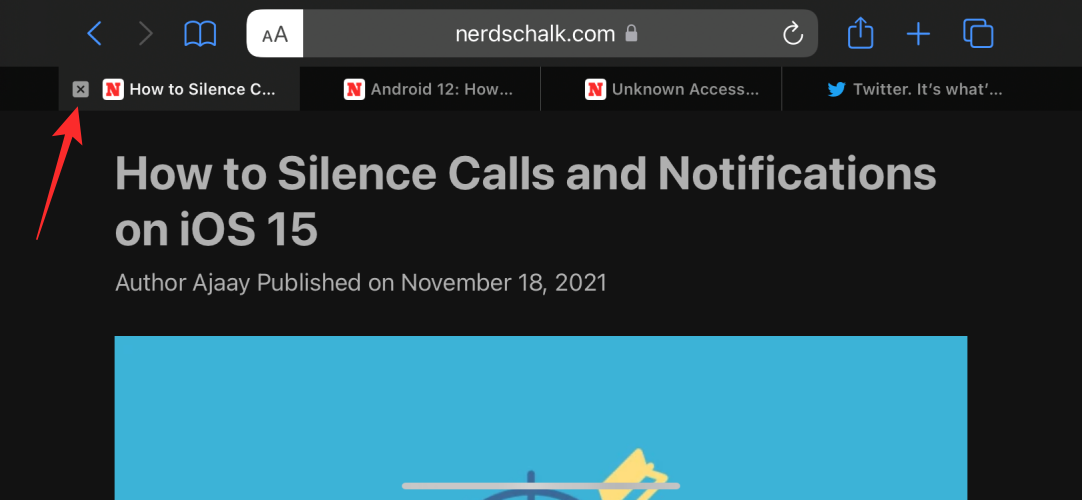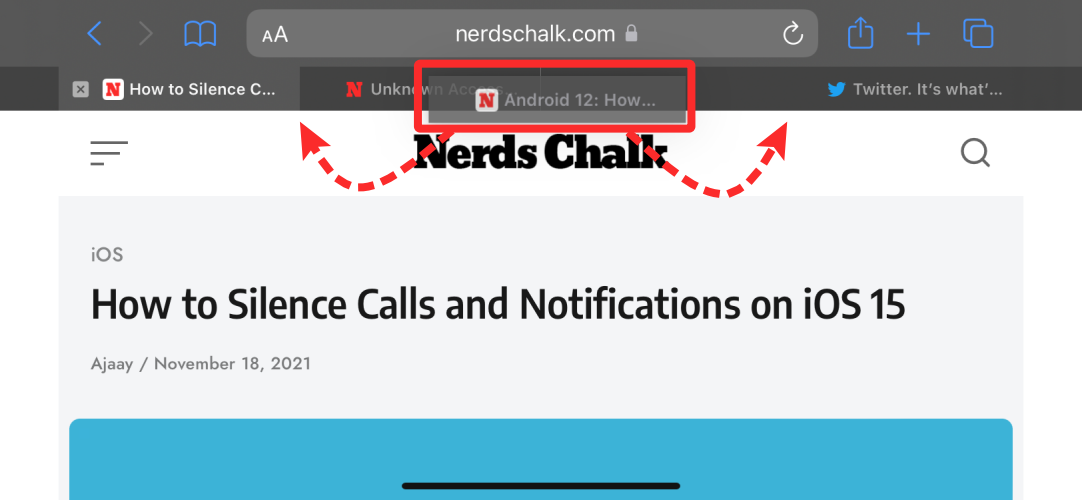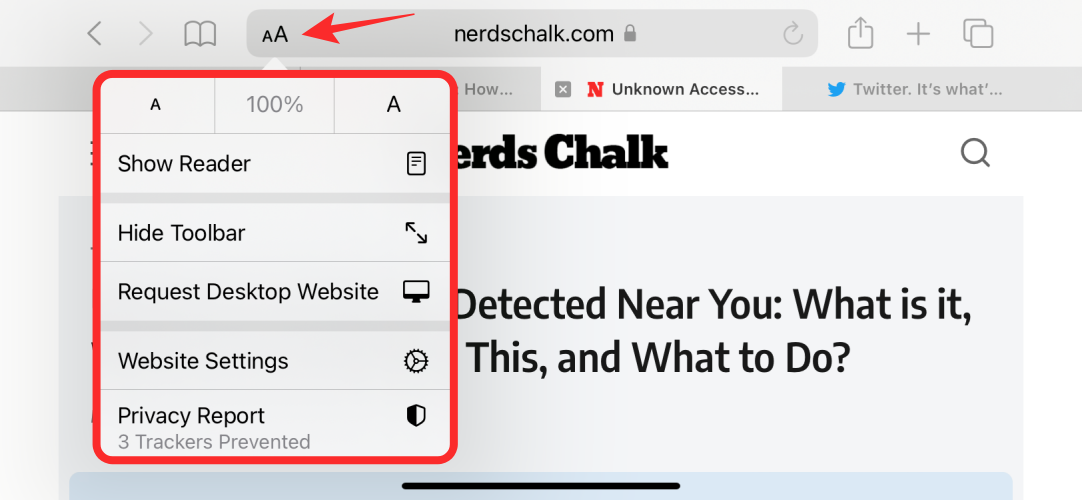Минув деякий час з моменту першого виходу iOS 15 для громадськості. Серед безлічі змін рідний браузер Apple Safari отримав повну реконструкцію з точки зору інтерфейсу користувача, який не тільки приємний для очей, але й функціональний. В основі всіх цих змін лежить нова панель вкладок Safari – новий адресний рядок, який з’являється внизу початкової сторінки та веб-сторінок, і це єдина функція, яка робить багатозадачність однією рукою легшою, ніж будь-коли.
Що б ви не робили, панель вкладок стане в пригоді в будь-якій ситуації, якщо вам потрібно перемикатися між вкладками, відкривати огляд вкладок, отримати доступ до налаштувань веб-сайту, перемкнути режим читання тощо. Нова панель вкладок так само корисна, коли ви використовуєте свій iPhone у альбомному режимі, і Apple додала деякі додаткові функції, якщо ви використовуєте свій iPhone у горизонтальному макеті. У цій публікації ми допоможемо пояснити, що таке альбомна панель вкладок, як увімкнути її в iOS 15 і як використовувати на телефоні.
Що таке альбомна панель вкладок у Safari на iOS 15?
Як правило, коли ви використовуєте програму Safari для перегляду веб-сайтів на iOS 15 у ландшафтному режимі, вас вітатиме панель вкладок у верхній частині панелі запуску або веб-сайту, який завантажено. Багато в чому ця панель вкладок буде схожа на панель вкладок, яка з’являється, коли ви тримаєте iPhone вертикально. Єдина відмінність полягає в тому, що замість двох смужок унизу панель вкладок у альбомному режимі займатиме одну смугу вгорі, заповнену адресним рядком і піктограмами для перемотування назад/вперед, закладок, спільного доступу, нової вкладки та вкладки. огляд.
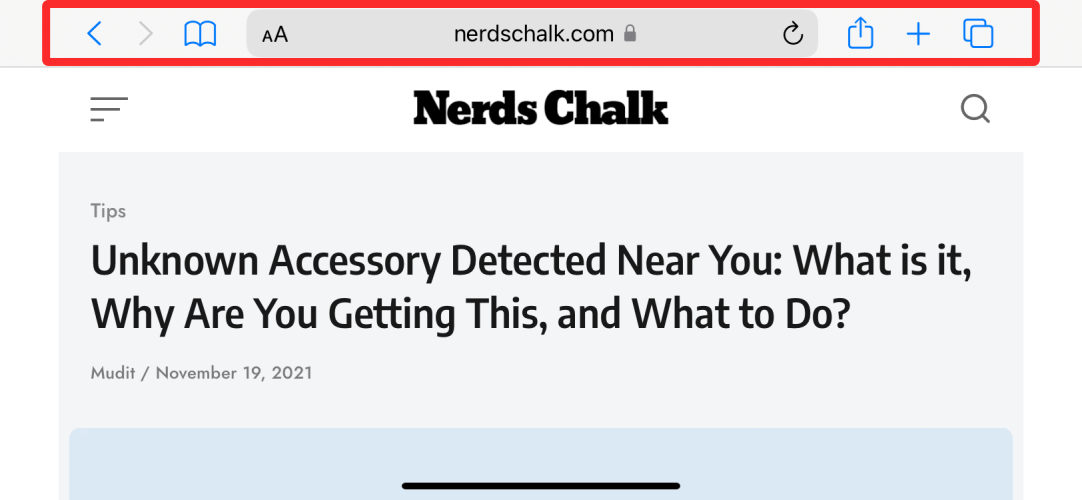 Safari без альбомної панелі вкладок " data-medium-file="https://cdn.nerdschalk.com/wp-content/uploads/2021/11/landscape-tab-bar-ios-15-19-a.png" data -large-file="https://cdn.nerdschalk.com/wp-content/uploads/2021/11/landscape-tab-bar-ios-15-19-a-550x254.png" class="size-full wp-image-325022" alt="" width="1082" height="500" data-full="https://cdn.nerdschalk.com/wp-content/uploads/2021/11/landscape-tab-bar -ios-15-19-a.png" data-full-size="1082x500" loading="lazy" decoding="async" fetchpriority="low" data-origin-src="https://cdn.nerdschalk. com/wp-content/uploads/2021/11/landscape-tab-bar-ios-15-19-a.png">
Safari без альбомної панелі вкладок " data-medium-file="https://cdn.nerdschalk.com/wp-content/uploads/2021/11/landscape-tab-bar-ios-15-19-a.png" data -large-file="https://cdn.nerdschalk.com/wp-content/uploads/2021/11/landscape-tab-bar-ios-15-19-a-550x254.png" class="size-full wp-image-325022" alt="" width="1082" height="500" data-full="https://cdn.nerdschalk.com/wp-content/uploads/2021/11/landscape-tab-bar -ios-15-19-a.png" data-full-size="1082x500" loading="lazy" decoding="async" fetchpriority="low" data-origin-src="https://cdn.nerdschalk. com/wp-content/uploads/2021/11/landscape-tab-bar-ios-15-19-a.png">
Safari без альбомної панелі вкладок
Однак iOS 15 пропонує абсолютно нову опцію під назвою «Альбомна панель вкладок», яку можна ввімкнути, щоб розгорнути одношарову панель вкладок на два шари. Додано новий шар, щоб перевірити, які вкладки відкриті, і швидко перемикатися між ними. Цей другий шар у верхній частині екрана дуже схожий на програму Safari на Mac, показуючи всі різні відкриті вкладки, логотипи веб-сайтів, щоб легко розрізняти веб-сторінки, і виділені вкладки, щоб побачити, яка вкладка зараз активна.
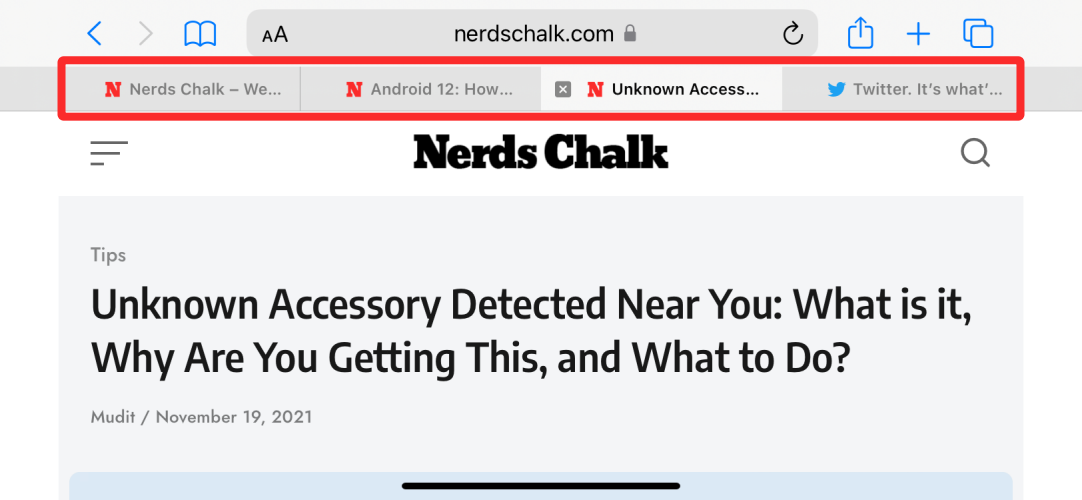 Safari з альбомною панеллю вкладок " data-medium-file="https://cdn.nerdschalk.com/wp-content/uploads/2021/11/landscape-tab-bar-ios-15-15-a.png" data -large-file="https://cdn.nerdschalk.com/wp-content/uploads/2021/11/landscape-tab-bar-ios-15-15-a-550x254.png" class="size-full wp-image-325021" alt="" width="1082" height="500" data-full="https://cdn.nerdschalk.com/wp-content/uploads/2021/11/landscape-tab-bar -ios-15-15-a.png" data-full-size="1082x500" loading="lazy" decoding="async" fetchpriority="low" data-origin-src="https://cdn.nerdschalk. com/wp-content/uploads/2021/11/landscape-tab-bar-ios-15-15-a.png">
Safari з альбомною панеллю вкладок " data-medium-file="https://cdn.nerdschalk.com/wp-content/uploads/2021/11/landscape-tab-bar-ios-15-15-a.png" data -large-file="https://cdn.nerdschalk.com/wp-content/uploads/2021/11/landscape-tab-bar-ios-15-15-a-550x254.png" class="size-full wp-image-325021" alt="" width="1082" height="500" data-full="https://cdn.nerdschalk.com/wp-content/uploads/2021/11/landscape-tab-bar -ios-15-15-a.png" data-full-size="1082x500" loading="lazy" decoding="async" fetchpriority="low" data-origin-src="https://cdn.nerdschalk. com/wp-content/uploads/2021/11/landscape-tab-bar-ios-15-15-a.png">
Safari з альбомною панеллю вкладок
Так само, як і в macOS, альбомна панель вкладок дозволяє переставляти відкриті вкладки за допомогою функції перетягування, забезпечуючи безперебійну роботу на обох платформах для користувачів, які мають як iPhone, так і Mac.
Як увімкнути альбомну панель вкладок у Safari
Нова альбомна панель вкладок є ексклюзивною для програми Safari на iOS 15. Тож якщо ви користуєтеся старішою версією iOS на своєму iPhone, обов’язково оновіть її програмне забезпечення, перейшовши в «Налаштування» > «Загальні» > «Оновлення програмного забезпечення». Якщо ви зараз використовуєте iOS 15, ви можете скористатися функцією альбомної панелі вкладок, увімкнувши її, спершу перейшовши в Налаштування > Safari.
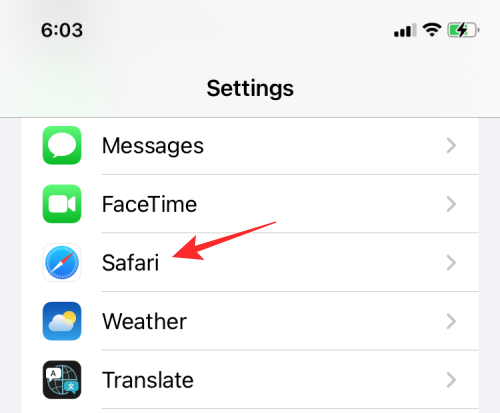
У налаштуваннях Safari прокрутіть вниз і ввімкніть перемикач «Пейзажна панель вкладок».
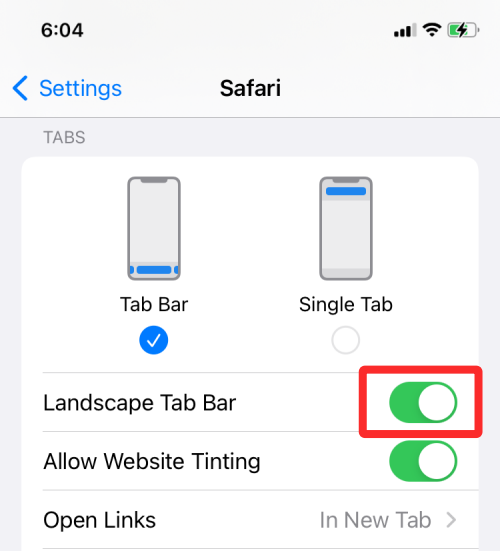
Це має ввімкнути новий інтерфейс альбомної панелі вкладок у програмі Safari на iOS 15.
Як використовувати альбомну панель вкладок у Safari
Увімкнувши альбомну панель вкладок у програмі «Налаштування», ви можете почати використовувати її в Safari, але перед цим потрібно вимкнути блокування книжкової орієнтації (параметр, який запобігає автоматичному повороту екрана пристрою) на ваш iPhone. Для цього проведіть пальцем вниз від верхнього правого кута екрана, щоб запустити Центр керування. У Центрі керування перевірте, чи ввімкнено блокування портретної орієнтації (позначене піктограмою замка з круглою стрілкою) і торкніться його, щоб вимкнути його.
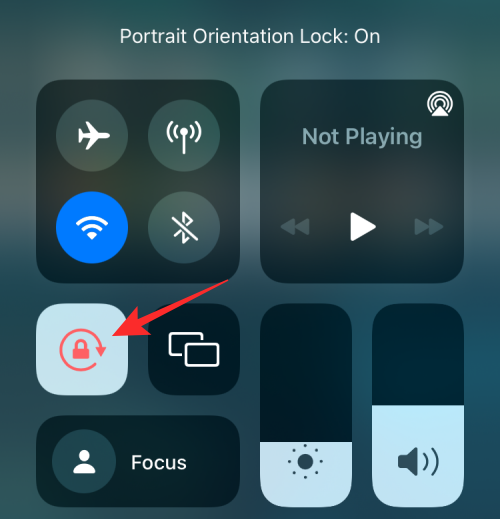
Коли блокування портретної орієнтації вимкнено, ви можете відкрити програму Safari та повернути iPhone, щоб тримати його горизонтально. Коли ви це зробите, запрацює новий альбомний режим Safari, який покаже вам адресний рядок угорі та нову альбомну панель вкладок прямо під ним.
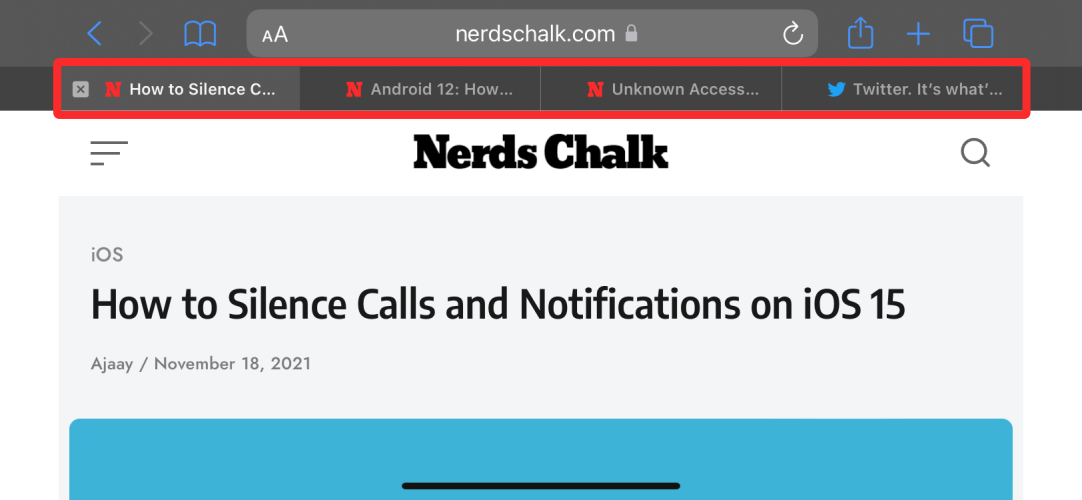
Так само, як і в macOS, ви можете побачити всі вкладки, які зараз відкриті в додатку, глянувши вгору. Щоб допомогти вам розрізнити вкладки, Safari показує вам логотип веб-сайту та частину заголовка веб-сторінки всередині кожної з вкладок. Вкладка, яка зараз активна, також буде виділена окремо від решти вкладок.
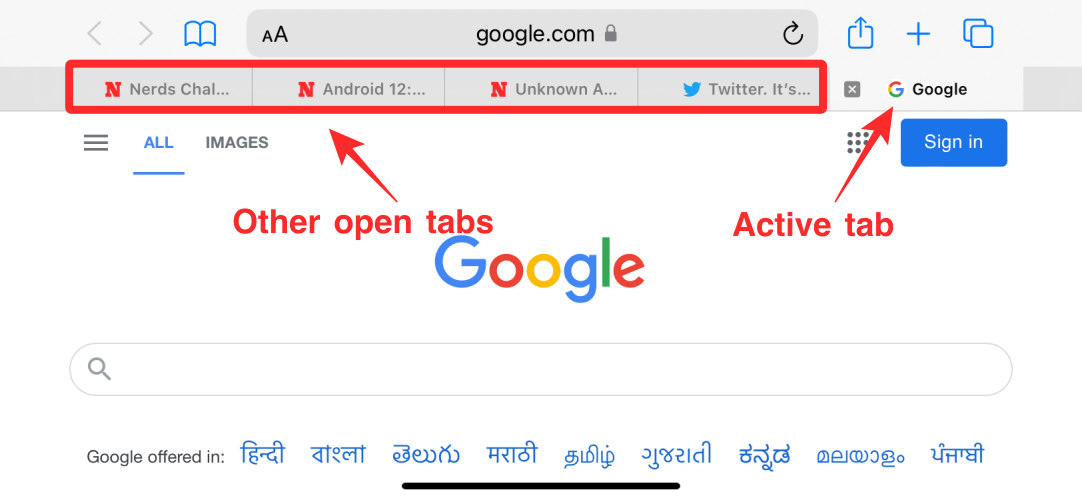
Подібним чином ви можете закрити поточну активну вкладку, торкнувшись піктограми «X» ліворуч від вкладки на альбомній панелі вкладок.
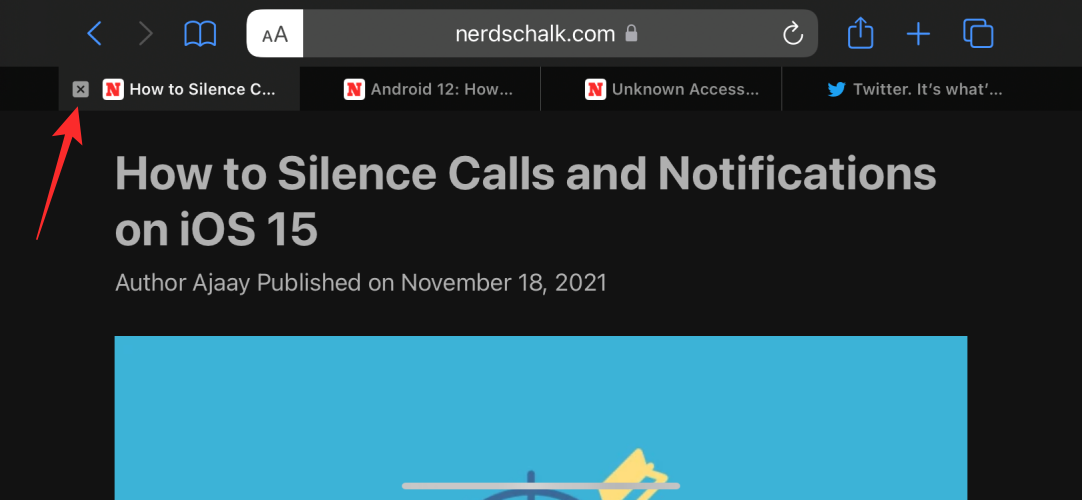
Ви можете перевпорядкувати вкладки, як на Mac, перетягнувши вкладку з її поточного положення та опустивши її туди, куди потрібно.
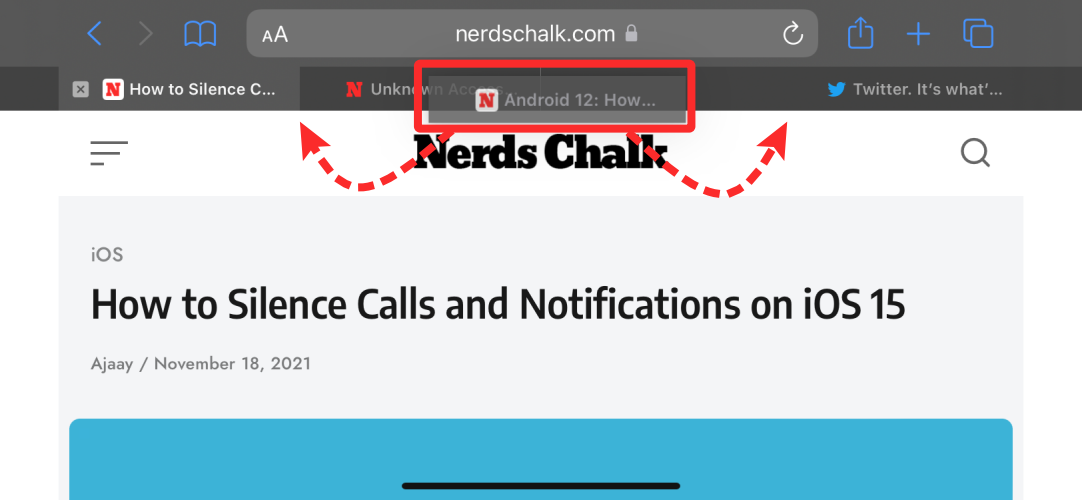
Торкнувшись піктограми огляду вкладок, ви побачите всі відкриті вкладки у зменшеному горизонтальному макеті разом із інструментом пошуку та можливістю безпосередньо створювати групи вкладок.

Решта функцій панелі вкладок залишаються незмінними. Ви можете торкнутися «aA», щоб отримати доступ до налаштувань веб-сайту, перемкнути режим читання, панель інструментів, сайт робочого столу тощо.
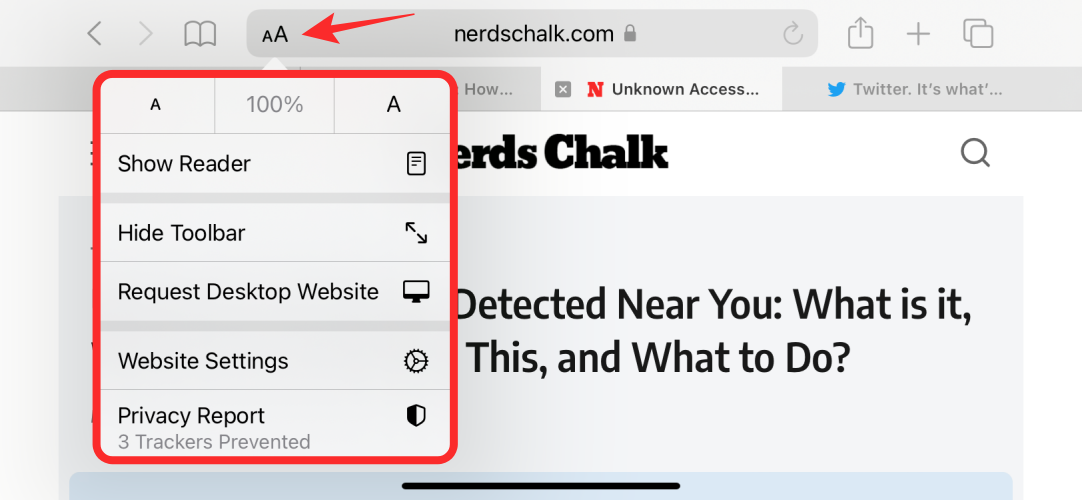
Це все, що потрібно знати про альбомну панель вкладок у Safari на iOS 15.

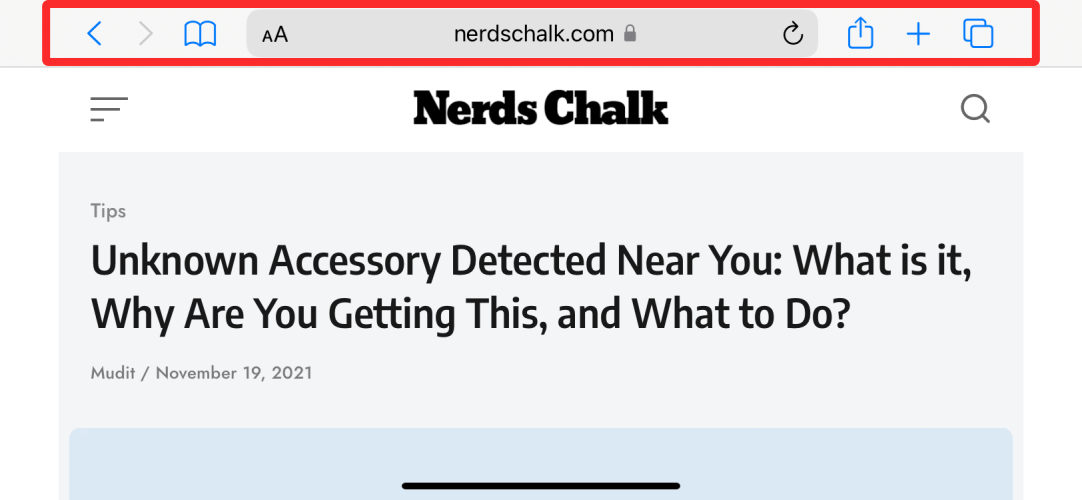 Safari без альбомної панелі вкладок " data-medium-file="https://cdn.nerdschalk.com/wp-content/uploads/2021/11/landscape-tab-bar-ios-15-19-a.png" data -large-file="https://cdn.nerdschalk.com/wp-content/uploads/2021/11/landscape-tab-bar-ios-15-19-a-550x254.png" class="size-full wp-image-325022" alt="" width="1082" height="500" data-full="https://cdn.nerdschalk.com/wp-content/uploads/2021/11/landscape-tab-bar -ios-15-19-a.png" data-full-size="1082x500" loading="lazy" decoding="async" fetchpriority="low" data-origin-src="https://cdn.nerdschalk. com/wp-content/uploads/2021/11/landscape-tab-bar-ios-15-19-a.png">
Safari без альбомної панелі вкладок " data-medium-file="https://cdn.nerdschalk.com/wp-content/uploads/2021/11/landscape-tab-bar-ios-15-19-a.png" data -large-file="https://cdn.nerdschalk.com/wp-content/uploads/2021/11/landscape-tab-bar-ios-15-19-a-550x254.png" class="size-full wp-image-325022" alt="" width="1082" height="500" data-full="https://cdn.nerdschalk.com/wp-content/uploads/2021/11/landscape-tab-bar -ios-15-19-a.png" data-full-size="1082x500" loading="lazy" decoding="async" fetchpriority="low" data-origin-src="https://cdn.nerdschalk. com/wp-content/uploads/2021/11/landscape-tab-bar-ios-15-19-a.png">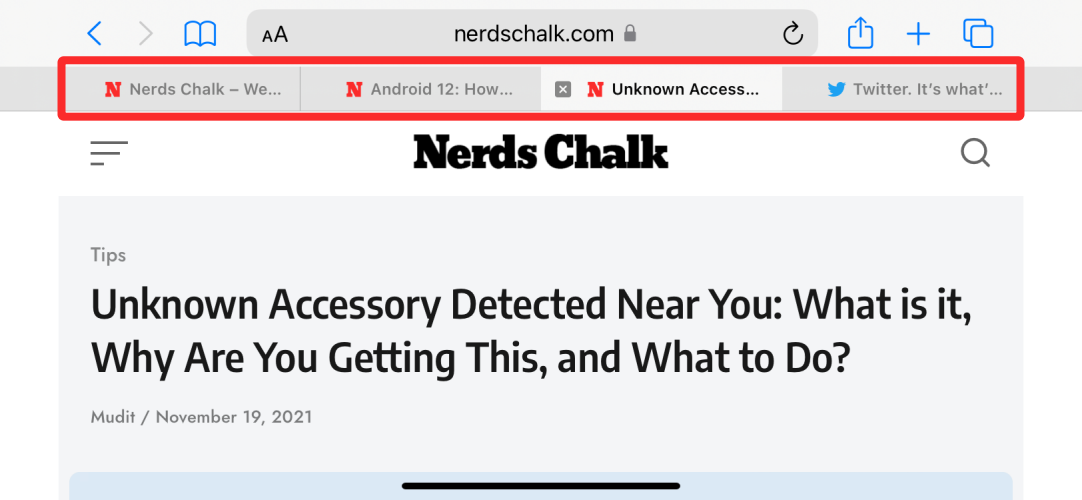 Safari з альбомною панеллю вкладок " data-medium-file="https://cdn.nerdschalk.com/wp-content/uploads/2021/11/landscape-tab-bar-ios-15-15-a.png" data -large-file="https://cdn.nerdschalk.com/wp-content/uploads/2021/11/landscape-tab-bar-ios-15-15-a-550x254.png" class="size-full wp-image-325021" alt="" width="1082" height="500" data-full="https://cdn.nerdschalk.com/wp-content/uploads/2021/11/landscape-tab-bar -ios-15-15-a.png" data-full-size="1082x500" loading="lazy" decoding="async" fetchpriority="low" data-origin-src="https://cdn.nerdschalk. com/wp-content/uploads/2021/11/landscape-tab-bar-ios-15-15-a.png">
Safari з альбомною панеллю вкладок " data-medium-file="https://cdn.nerdschalk.com/wp-content/uploads/2021/11/landscape-tab-bar-ios-15-15-a.png" data -large-file="https://cdn.nerdschalk.com/wp-content/uploads/2021/11/landscape-tab-bar-ios-15-15-a-550x254.png" class="size-full wp-image-325021" alt="" width="1082" height="500" data-full="https://cdn.nerdschalk.com/wp-content/uploads/2021/11/landscape-tab-bar -ios-15-15-a.png" data-full-size="1082x500" loading="lazy" decoding="async" fetchpriority="low" data-origin-src="https://cdn.nerdschalk. com/wp-content/uploads/2021/11/landscape-tab-bar-ios-15-15-a.png">